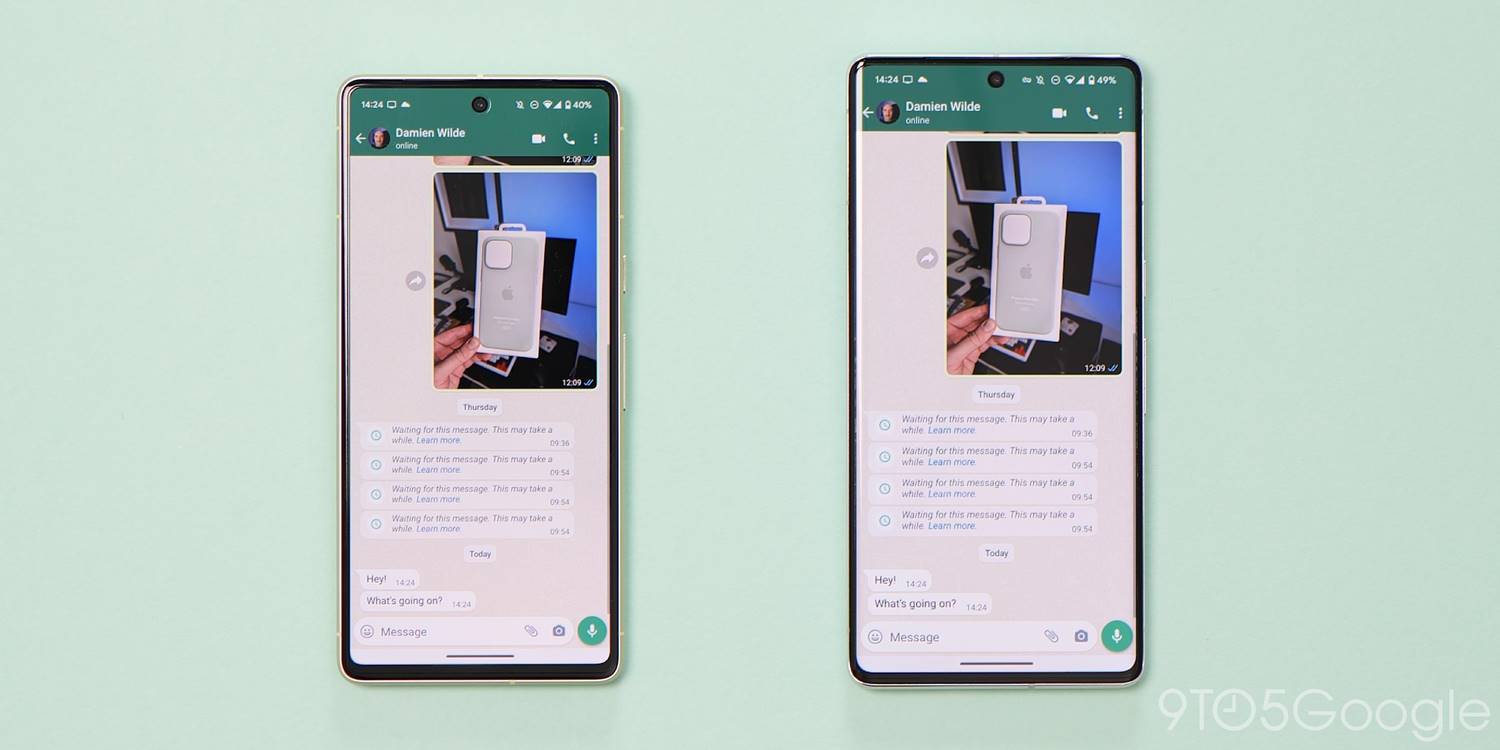
WhatsApp, возможно, является самой популярной сторонней платформой обмена сообщениями на мобильных устройствах после Facebook Messenger, но использовать ее на нескольких устройствах не так просто, как хотелось бы. Вот как использовать WhatsApp на двух телефонах одновременно.
Если вы еще не знали, Meta уже некоторое время работает над специальным «режимом компаньона» для WhatsApp. В конечном итоге это позволит вам связать второстепенный телефон со своей учетной записью и использовать WhatsApp без каких-либо ограничений. Для некоторых пользователей он уже работает в бета-версии, но, к сожалению, он пока не доступен повсеместно, и мы не знаем, когда он будет выпущен для всех.
Полезная функция, которую мы уже можем использовать для одновременного использования WhatsApp на нескольких устройствах, — это опция «Связанные устройства». Эта существующая функция позволяет связать вашу учетную запись WhatsApp с ПК, планшетом и выбранными смарт-дисплеями. Поскольку Android распознает экраны с DPI выше 600 как планшеты Android, это обходной путь, который мы можем использовать, чтобы фактически «обмануть» WhatsApp, заставив его рассматривать вторичный телефон как планшет, а не смартфон.
Если это звучит просто, то это потому, что это действительно так легко. Это означает, что вы можете одновременно использовать WhatsApp на двух телефонах Android или на iPhone (как основное устройство) и на телефоне Android (как второстепенное устройство). Вы можете делать все, что можете делать на своем «основном» устройстве, включая голосовые и видеозвонки, групповые чаты, загрузку изображений, видео, голосовых заметок и многое другое.
Для тех, кто использует iPhone, это мощный обходной путь, потому что вы не ограничены только iOS. Тем не менее, вам сначала нужно полностью настроить WhatsApp на iOS, поскольку ваш телефон Android будет действовать как «второстепенный» в этом сценарии. К сожалению, нет никакого обходного пути, чтобы имитировать этот метод, чтобы сделать iPhone вашим резервным или связанным устройством.
Перед началом этого процесса мы рекомендуем закрыть WhatsApp и использовать действие «Принудительная остановка» в настройках, чтобы обеспечить правильную работу процесса.
Содержание
Включение параметров разработчика
Чтобы задействовать возможности WhatsApp для нескольких устройств, нам нужно настроить параметры разработчика на наших устройствах Android, если вы еще этого не сделали. Для этого перейдите в «Настройки» > «О телефоне» > «Сведения о ПО» > Нажмите «Номер сборки», пока не появится уведомление или вас не попросят ввести PIN-код для включения.
Настройка параметров размера экрана
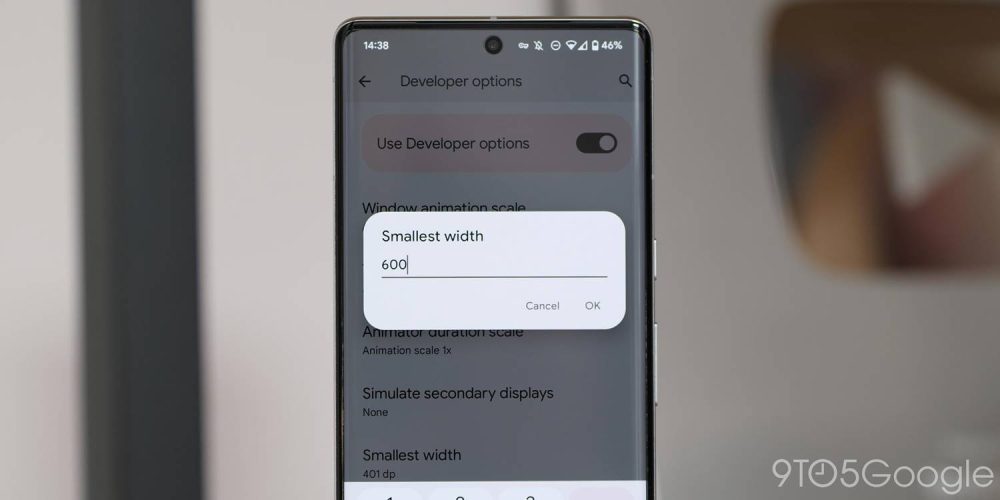
Теперь мы можем использовать функцию разработчика для настройки DPI экрана, чтобы «обмануть» телефон и переключить его на интерфейс планшета. После включения параметров разработчика перейдите в «Настройки» > «Система» > «Параметры разработчика» > «Минимальная ширина». Измените эту опцию с настройки по умолчанию — запишите ее для дальнейшего использования — на 600. Это может привести к перезагрузке телефона или кратковременному мерцанию экрана. Вы увидите, что весь пользовательский интерфейс устройства будет уменьшен, с большими пространствами, а некоторые значки могут выглядеть меньше.
Открытие WhatsApp
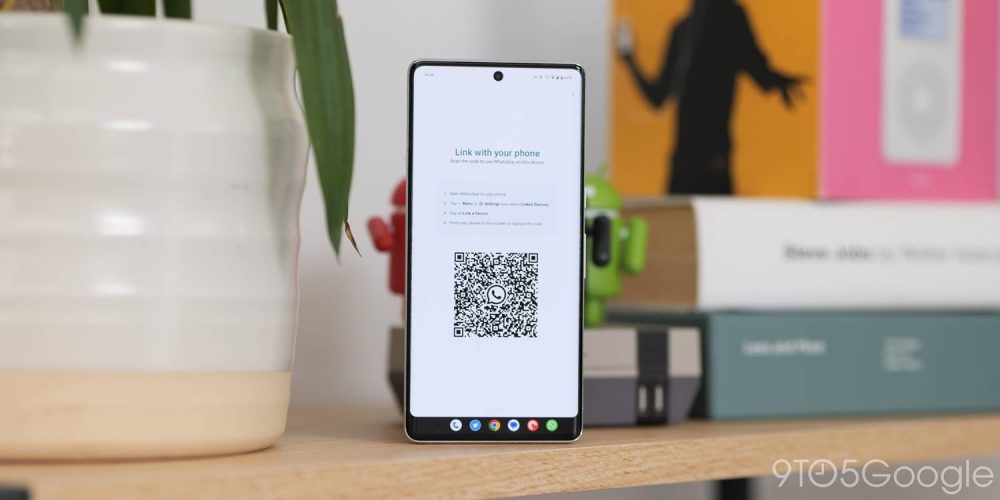
Если вы еще не установили WhatsApp на второстепенное устройство, перейдите в Play Store и загрузите последнюю версию. Отсюда откройте WhatsApp и выберите местный или предпочитаемый язык. Теперь нажмите «Продолжить». В отличие от смартфонов, вам не будет предложено ввести номер телефона. Вместо этого вы увидите QR-код.
Связывание основного телефона
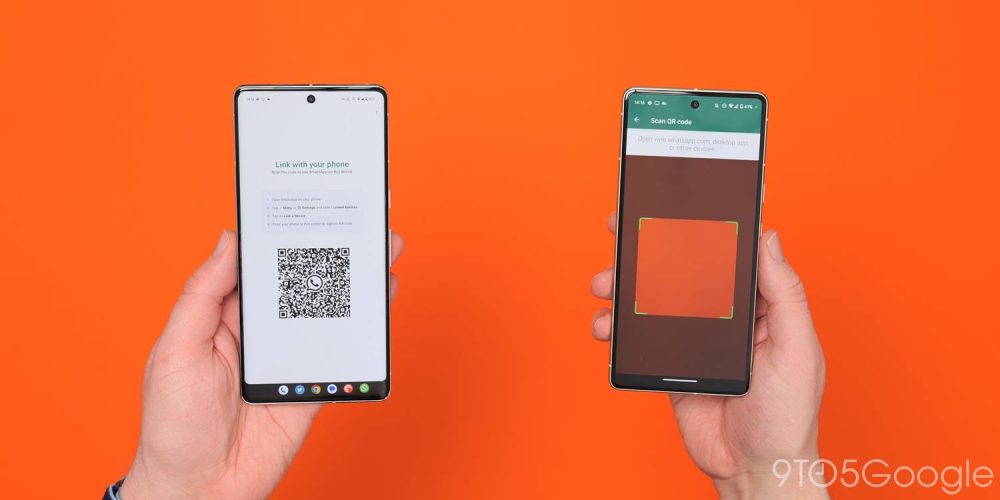
На своем «основном» или «главном» устройстве откройте WhatsApp и перейдите в «Настройки». Затем нажмите «Связанные устройства». Этот раздел включает все ранее связанные ноутбуки, планшеты и другие устройства. Нажмите «Связать устройство», и откроется сканер QR-кода. Отсканируйте QR-код, отображаемый на вашем второстепенном телефоне, и это начнет полную синхронизацию сообщений. Обязательно включите уведомления при появлении всплывающего окна, чтобы получать оповещения в режиме реального времени.
Подготовка второстепенного телефона
Во время процесса синхронизации вы можете вернуть настройки дисплея на значения по умолчанию на своем второстепенном телефоне. Для этого откройте «Настройки» > «Параметры разработчика» > «Минимальная ширина» > Восстановить исходное значение. Ваш телефон теперь будет масштабироваться должным образом, а WhatsApp будет работать так, как если бы он использовался на вашем «основном» телефоне. Пока у вас есть подключение к Интернету, вы будете получать сообщения на оба устройства одновременно.
Ограничения использования WhatsApp на двух устройствах
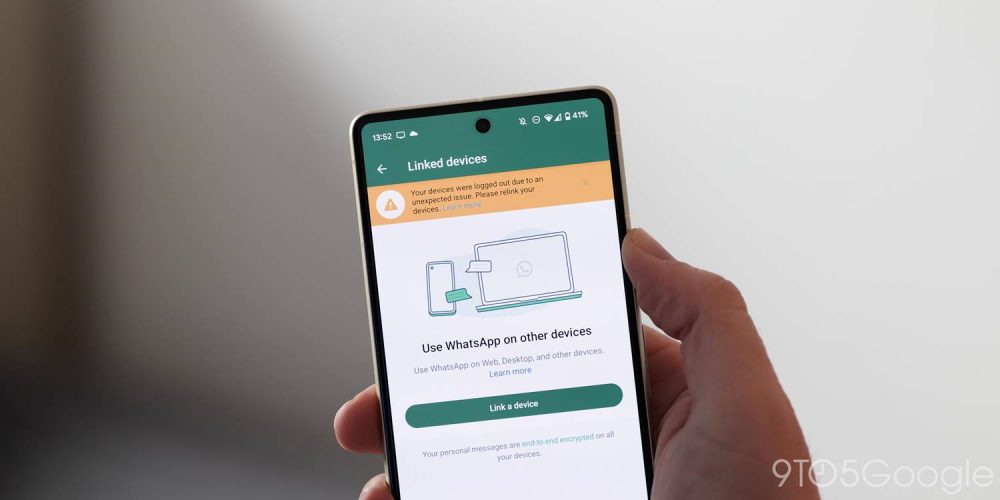
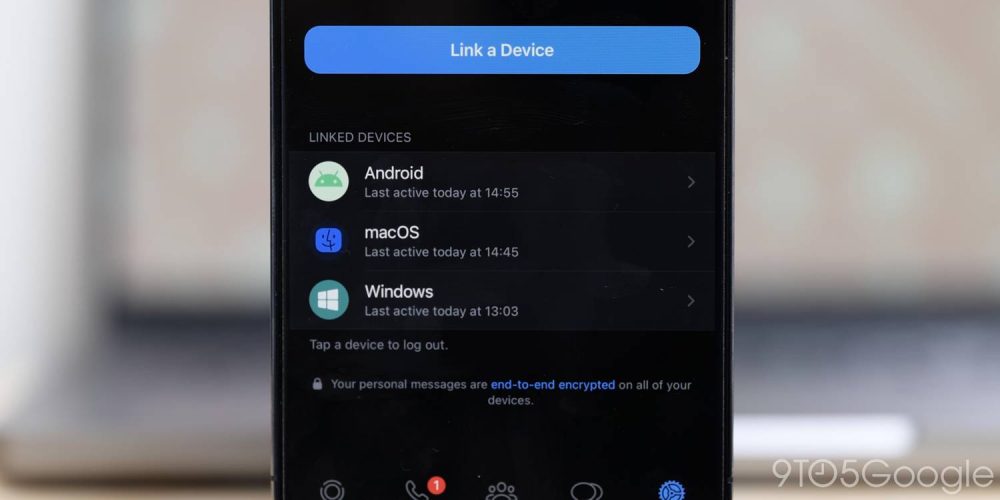
С точки зрения функций, при использовании WhatsApp на нескольких телефонах нет никаких ограничений. Существуют некоторые моменты, связанные с резервным копированием, о которых следует помнить. Если вы используете два телефона Android, вы можете продолжать ежедневное резервное копирование в свою учетную запись Google Drive на «основном» телефоне. Ваше второстепенное устройство не сможет этого сделать.
При одновременном использовании iPhone и устройства Android вам потребуется резервное копирование чатов и контента в iCloud. Нет способа использовать iPhone в качестве второстепенного устройства из-за ограничений, которые Apple накладывает на возможность масштабирования пользовательского интерфейса, при отсутствии специального приложения WhatsApp для iPad OS на данном этапе. Чтобы полностью перейти на Android, вам нужно будет использовать приложение «Переход на iOS» и восстановить свой телефон Android, чтобы начать процесс переноса. Чтобы перейти без восстановления телефонов, вам потребуется пара «донорских» устройств, что не всегда возможно.
Еще один важный момент: если вы отключите WhatsApp на основном телефоне или не будете использовать его в течение длительного периода времени, вам может потребоваться повторно связать устройства. Иногда WhatsApp отключается или отзывает авторизацию после длительных периодов неактивности.
С вашего «основного» устройства вы также можете отозвать доступ из раздела «Связанные устройства» в настройках WhatsApp, если хотите связать другой телефон. Если к вашей учетной записи привязано несколько телефонов, это может вызвать проблемы. В связи с этим мы рекомендуем ограничиваться одним телефоном одновременно.